dette innlegget vil vise deg hvordan du sjekker hvilken versjon Av Linux Mint du kjører. Dette kan gjøres både via det grafiske brukergrensesnittet eller kommandolinjen, vi dekker begge alternativene her.
Hvordan Sjekke Linux Mint Versjon
Kommandolinje
vi begynner med å vise deg hvordan du sjekker Linux Mint versjonen via kommandolinjen, da dette er raskt og enkelt og kan til og med gjøres eksternt VIA SSH.
mine favoritt måter er å bare katt /etc / issue, / etc / linuxmint / info, eller / etc / os-release filer. Som vist nedenfor kan vi se på flere steder at Jeg kjører Linux Mint 18.1 Serena.
~ $ cat /etc/issueLinux Mint 18.1 Serena \n \l ~ $ cat /etc/linuxmint/infoRELEASE=18.1CODENAME=serenaEDITION="Cinnamon 64-bit"DESCRIPTION="Linux Mint 18.1 Serena"GRUB_TITLE=Linux Mint 18.1 Cinnamon 64-bit ~ $ cat /etc/os-releaseNAME="Linux Mint"VERSION="18.1 (Serena)"ID=linuxmintPRETTY_NAME="Linux Mint 18.1"VERSION_ID="18.1"VERSION_CODENAME=serena
Alle disse filene kan leses av alle brukere på systemet, root privilegier er ikke nødvendig.
Grafisk Brukergrensesnitt
hvis du i stedet foretrekker å sjekke Versjonen Av Linux Mint i bruk via det grafiske brukergrensesnittet (GUI), følger du disse trinnene.
velg Innstillinger > Systeminformasjon Fra Menyen. Enhver bruker kan utføre denne handlingen.
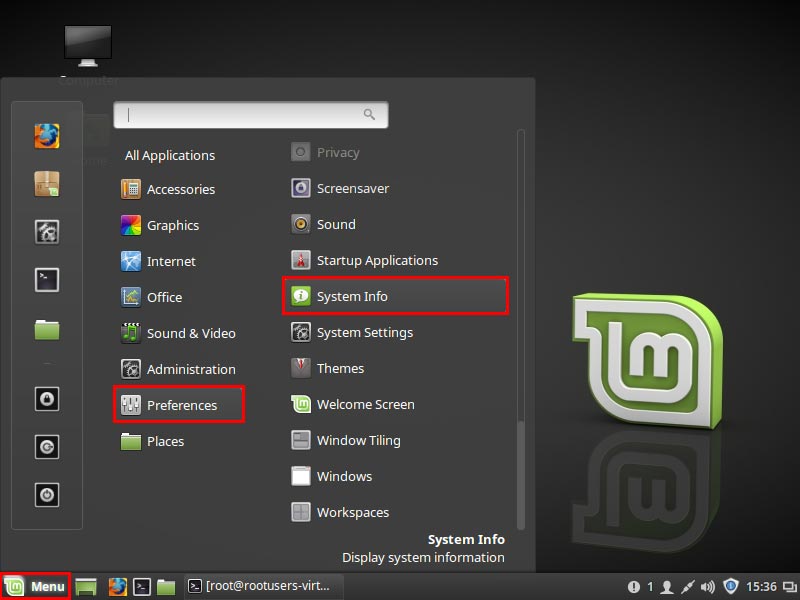
dette åpner System Info-vinduet, som viser at Vi kjører Linux Mint 18.1 Med Kanel.
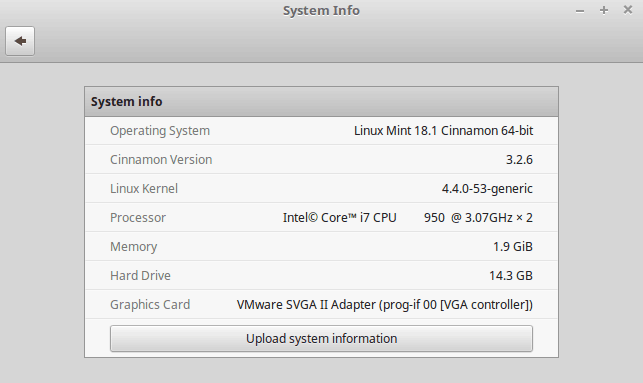
med bare noen få klikk har vi raskt kunnet se hvilken Versjon Av Linux Mint som er installert.
Sammendrag
vi har vist deg hvordan du raskt og enkelt kan sjekke hvilken versjon Av Linux Mint som er i bruk gjennom både kommandolinjen og det grafiske brukergrensesnittet.